CAD如何设置标注虚线?
许多小伙伴习惯使用虚线进行标注,这样可以更快速查看标注信息,那么CAD如何设置标注虚线呢?下面小编就给大家具体介绍其方法步骤供大家参考使用。
1.首先打开CAD绘图软件,选择所需的图纸文件。我们点击顶部菜单栏【标注】,在下拉列表中选择【标注样式】,如图所示。
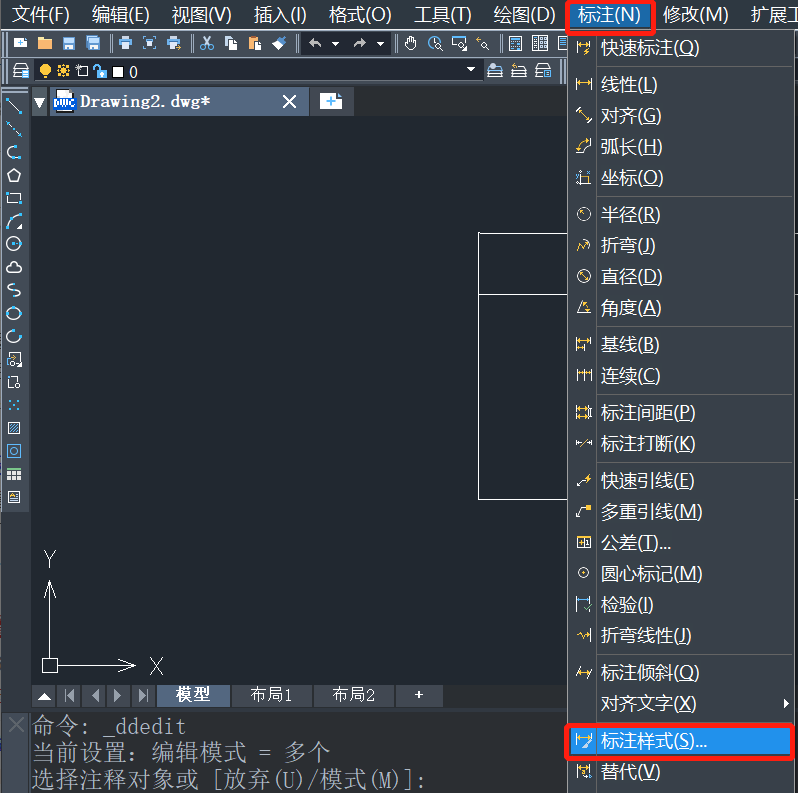
2.在弹出【标注样式管理器】中,点击【修改】。
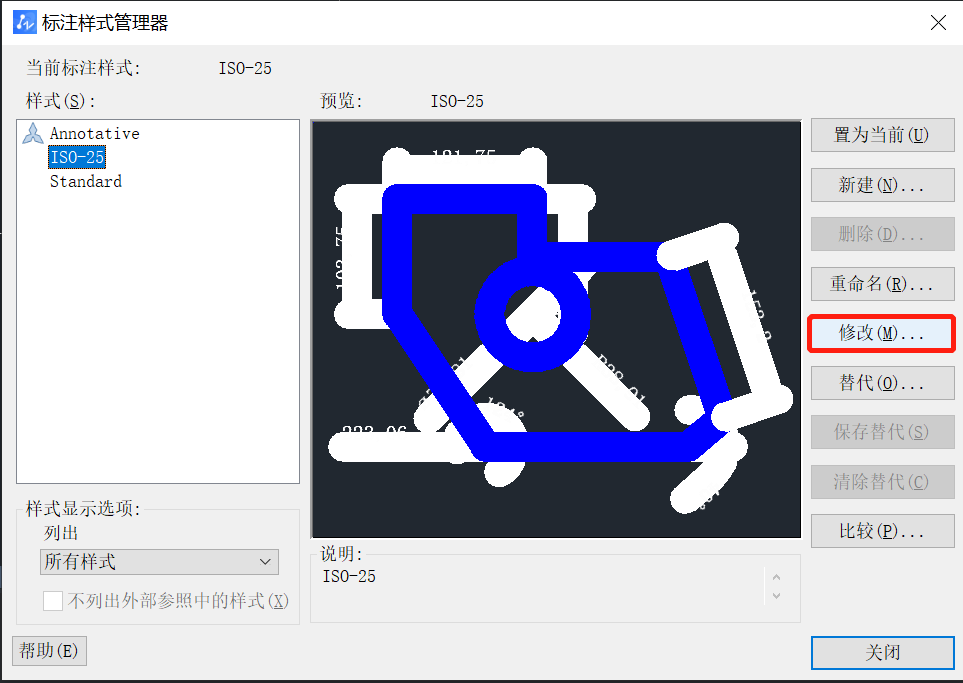
3.在【修改标注样式】中,选择修改【标注线】,在选项里面的三个线型设置为虚线,点击【确定】。
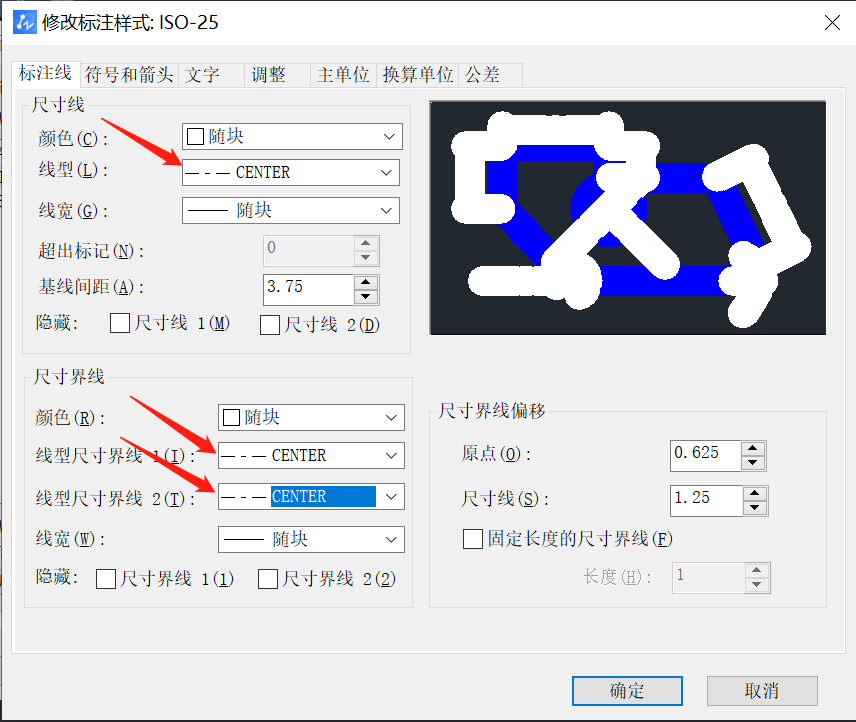
4.再把弹出页面点击关闭即可完成,如图所示。
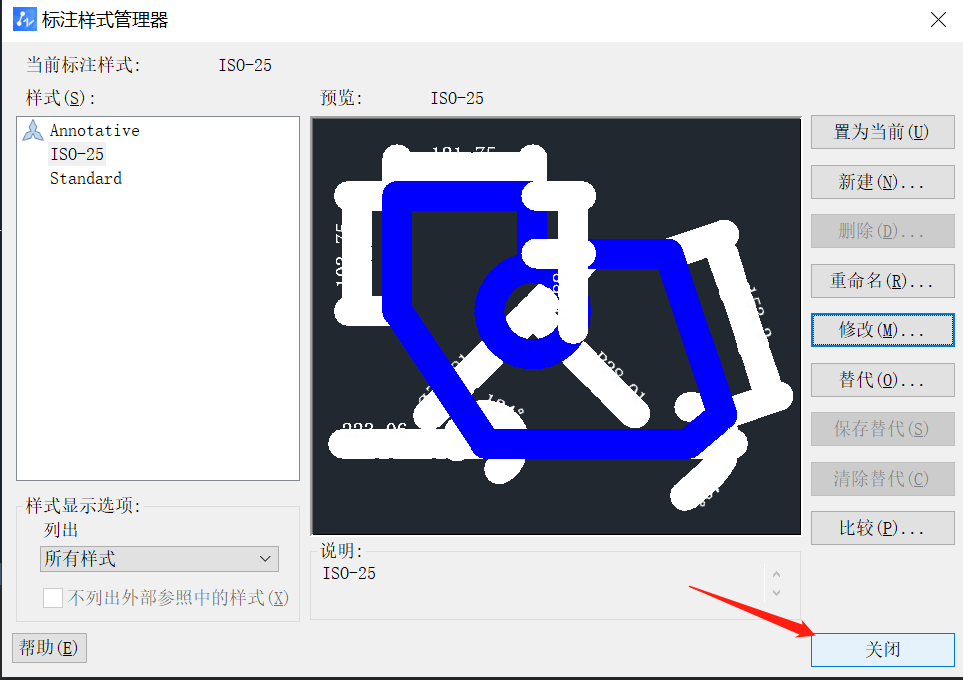
5.这样CAD标注虚线就设置完成了,效果图如下。
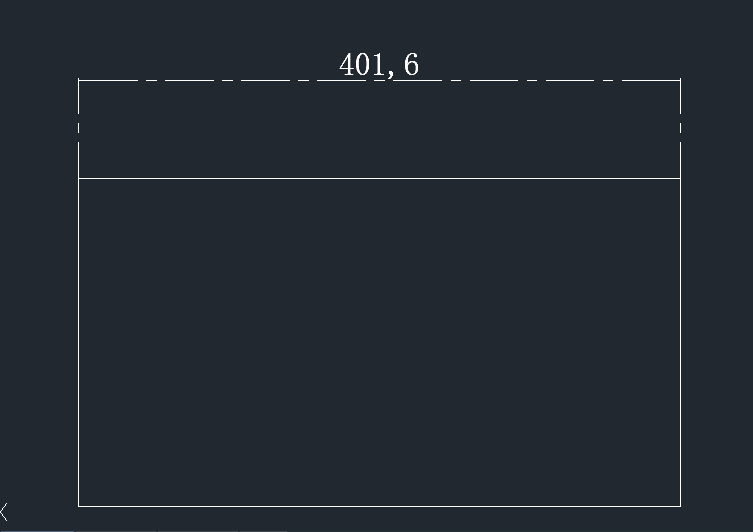
以上就是CAD标注虚线设置的具体方法,希望能帮到有需要的小伙伴,更多CAD咨询欢迎关注中望CAD官网。
推荐阅读:三维CAD
推荐阅读:CAD软件
·定档6.27!中望2024年度产品发布会将在广州举行,诚邀预约观看直播2024-06-17
·中望软件“出海”20年:代表中国工软征战世界2024-04-30
·2024中望教育渠道合作伙伴大会成功举办,开启工软人才培养新征程2024-03-29
·中望将亮相2024汉诺威工业博览会,让世界看见中国工业2024-03-21
·中望携手鸿蒙生态,共创国产工业软件生态新格局2024-03-21
·中国厂商第一!IDC权威发布:中望软件领跑国产CAD软件市场2024-03-20
·荣耀封顶!中望软件总部大厦即将载梦启航2024-02-02
·加码安全:中望信创引领自然资源行业技术创新与方案升级2024-01-03
·玩趣3D:如何应用中望3D,快速设计基站天线传动螺杆?2022-02-10
·趣玩3D:使用中望3D设计车顶帐篷,为户外休闲增添新装备2021-11-25
·现代与历史的碰撞:阿根廷学生应用中望3D,技术重现达·芬奇“飞碟”坦克原型2021-09-26
·我的珠宝人生:西班牙设计师用中望3D设计华美珠宝2021-09-26
·9个小妙招,切换至中望CAD竟可以如此顺畅快速 2021-09-06
·原来插头是这样设计的,看完你学会了吗?2021-09-06
·玩趣3D:如何使用中望3D设计光学反光碗2021-09-01
·玩趣3D:如何巧用中望3D 2022新功能,设计专属相机?2021-08-10
·如何将CAD图形复制到Word中2016-03-10
·CAD绘制关于圆的创意图形(7)2022-10-27
·CAD中怎么批量画点2019-04-23
·CAD图纸查看基础操作图文教程2018-08-09
·CAD如何全屏显示绘图区域2019-08-01
·在CAD编辑命令中如何进行拉伸2016-07-22
·CAD中添加表格内容的操作方法2017-11-15
·CAD如何将特性从一个对象复制到其他对象2021-02-08














